Tämä on virhe, joka tulee näyttöön, kun tietokone yrittää asentaa ohjaimen tietokoneellesi. Ajurin asennus käynnistyy yleensä, kun liität tietyn laitteen tietokoneeseen ensimmäisen kerran ja virhe on ilmennyt useiden laitteiden kanssa: iPodit, kamerat, kuulokkeet jne.
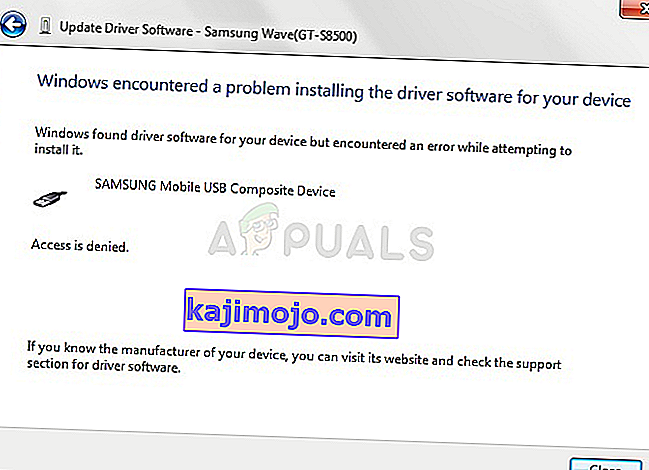
Ongelmanratkaisupolku on melko samanlainen kaikissa näissä skenaarioissa, ja ongelman ratkaisemiseksi voit käyttää useita hyödyllisiä menetelmiä. Olemme luoneet tämän artikkelin auttaaksemme sinua, joten muista kokeilla näitä menetelmiä!
Ratkaisu 1: Suorita vianmääritys ohjauspaneelista
Tämä on luultavasti helpoin tapa vianmääritykseen, koska se koostuu vianmäärityksen suorittamisesta, jonka pitäisi tunnistaa ja ratkaista ongelma automaattisesti. Tämä menetelmä auttoi useita käyttäjiä, mutta älä järkyttynyt, jos se ei toimi sinulle, koska on olemassa myös muita menetelmiä. On ehdottomasti syytä antaa tämä yksi laukaus!
- Käynnistä Ohjauspaneeli etsimällä apuohjelma Käynnistä-painikkeesta tai napsauttamalla tehtäväpalkin vasemmassa reunassa (näytön vasemmassa alakulmassa) olevaa hakupainiketta (Cortana).
- Voit myös käyttää Windows Key + R -näppäinyhdistelmää, johon tulee kirjoittaa ”control.exe” ja napsauttaa Suorita, joka avaa myös Ohjauspaneelin suoraan.
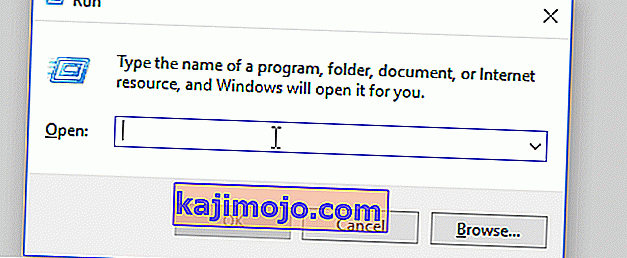
- Kun Ohjauspaneeli avautuu, vaihda näkymäksi Luokka ja napsauta Näytä laitteet ja tulostimet -kohtaa Laitteisto ja äänet avataksesi tämän osan. Huomaa, että joudut ratkaisemaan ongelman käyttämällä ohjauspaneelia eikä asetuksia Windows 10: ssä.
- Etsi Laitteet-osiosta ongelmallinen laite, napsauta sitä hiiren kakkospainikkeella kerran ja napsauta ylävalikossa olevaa Vianmääritys-painiketta. Jos et löydä ongelmallista laitettasi, napsauta tietokoneen kuvaketta.
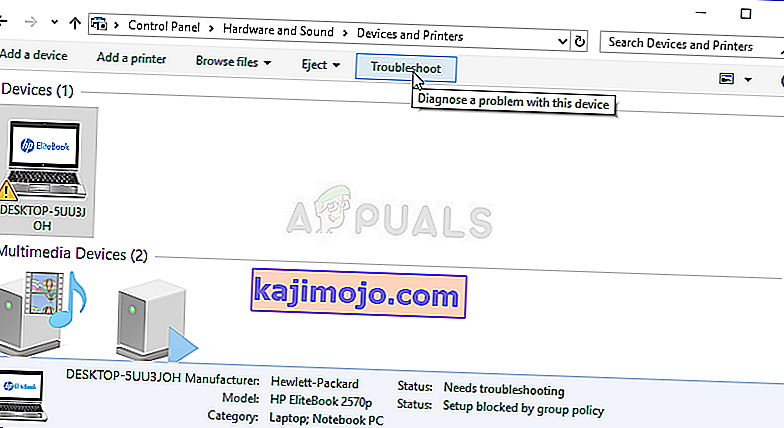
- Odota, että vianmääritysohjelma on päättänyt yrittää tunnistaa ja ratkaista ongelman, ja seuraa näytön ohjeita, jotta se voi korjata ongelman. Tarkista, näkyykö edelleen Windows-virhe laiteajuriohjelmiston asennuksessa? -Virhe.
- Jos olet valinnut tietokoneen vianmäärityksen vaiheessa 4, sinun pitäisi nähdä luettelo virheistä, kun vianmääritysohjelma on kerännyt tiedot. Valitse ongelmallinen laite napsauttamalla sen valintanappia ja valitsemalla Seuraava. Seuraa näytön ohjeita.
Ratkaisu 2: Määritä ohjainasennusten polku
Tämä on luultavasti suosituin menetelmä ongelman vianmääritykseen ja ratkaisemiseen. Tähän sisältyy laitteen ohjaimen asentaminen manuaalisesti sen kytkemisen jälkeen. Tämä voidaan tehdä käyttämällä Laitehallinta-sovellusta, kun laite on kytkettynä. Tämä on auttanut lukemattomia käyttäjiä, ja suosittelemme, ettet ohita tätä menetelmää vianmäärityksessä!
- Napsauta ruudun vasemmassa alakulmassa olevaa Käynnistä-valikkopainiketta, kirjoita Laitehallinta ja napsauta sen merkintää yläreunan tulosluettelosta.
- Voit käyttää Windows Key + R -yhdistelmää napsauttamalla molempia näppäimiä samanaikaisesti, jolloin Suorita-valintaikkuna tulee esiin. Kirjoita ruutuun ”devmgmt.msc” ja napsauta OK.
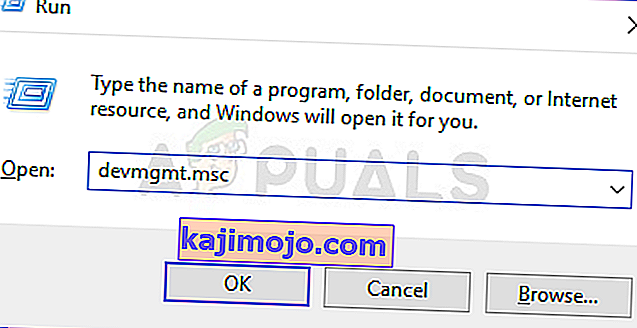
- Etsi ongelmallinen laite, jonka haluat tehdä vianmäärityksessä, oikeasta valikosta, napsauta hiiren kakkospainikkeella ja valitse Ominaisuudet. Kun Ominaisuudet-ikkuna on avattu, siirry Ohjain-välilehdelle ja tarkista Päivitä ohjain -painike.
- Klikkaa sitä. Valitse avautuvasta uudesta ikkunasta vaihtoehto "Selaa tietokonettani ohjainohjelmiston löytämiseksi". Siirry tietokoneen C: \ Windows \ WinSxS-sijaintiin Etsi ohjainohjelmistoa tästä sijainnista -vaihtoehdossa.
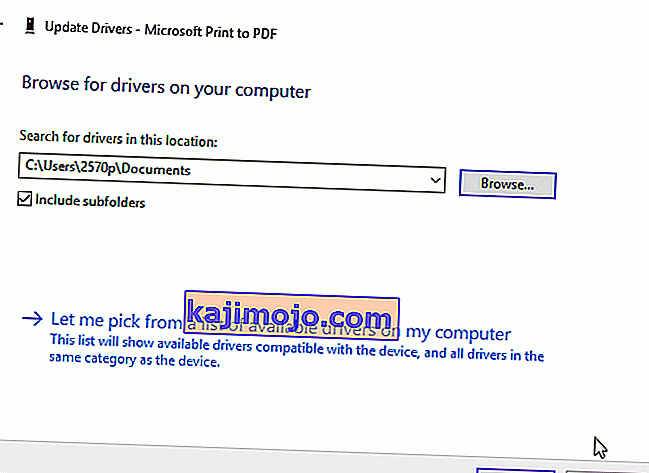
- Nyt tietokoneesi tarkistaa tästä kohdasta ohjaimen asennuksen, ja sen pitäisi toivottavasti estää "Windows törmäsi virheeseen ohjainohjelmiston asennuksessa laitteellesi" -virheen ilmestymiseen
Ratkaisu 3: Toista prosessi käyttämällä piilotettua järjestelmänvalvojan tiliä
Jos yllä oleva ratkaisu ei auta, voit yrittää käyttää piilotettua järjestelmänvalvojan tiliä ongelman ratkaisemiseksi, koska se antaa sinulle enemmän piilotettuja etuja. Tähän profiiliin pääsee helposti ja voit kirjautua sisään ilman salasanaa. Yritä asentaa laitteen ohjain tällä tavalla!
- Kun tietokone käynnistyy tai kun olet kirjautunut ulos, napsauta tietokoneen kirjautumisnäytössä virtakuvaketta ja pidä Shift-näppäintä painettuna, kun napsautat Käynnistä uudelleen.
- Sen sijaan tai uudelleenkäynnistyksen yhteydessä näkyviin tulee sininen näyttö, jossa on pari vaihtoehtoa. Valitse Vianmääritys >> Lisäasetukset >> Komentokehote.
- Tietenkin voit avata komentokehotteen yksinkertaisesti käyttämällä Windows Key + R -näppäinyhdistelmää ja kirjoittamalla "cmd" ennen kuin napsautat OK tai etsimällä sitä.
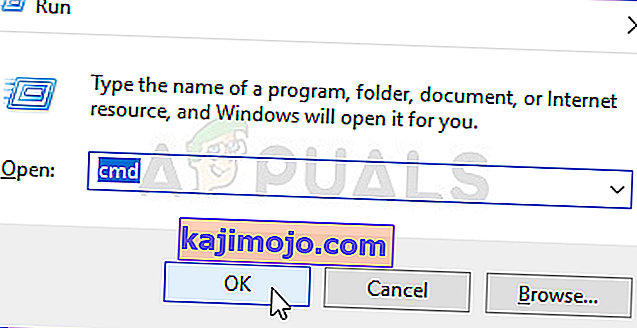
- Kopioi ja liitä seuraava komento komentokehotteeseen ja napsauta Enter. Sinun pitäisi pystyä näkemään Komento suoritettu onnistuneesti -viesti hetkessä.
verkon käyttäjän järjestelmänvalvoja / aktiivinen: kyllä
- Kirjaudu sisään tähän järjestelmänvalvojan tiliin ja odota muutama minuutti, ennen kuin kaikki on valmis.
- Nyt voit yrittää käynnistää tietokoneesi uudelleen, kirjautua uuteen järjestelmänvalvojan tiliin ilman salasanaa ja liittää laitteesi sen asentamiseksi.
- Kun olet lopettanut piilotetun järjestelmänvalvojan tilin, voit poistaa sen käytöstä uudelleen avaamalla järjestelmänvalvojan komentokehote ja kirjoittamalla seuraavan komennon:
verkon käyttäjän järjestelmänvalvoja / aktiivinen: ei
Ratkaisu 4: Tarjoa täysi hallinta TrustedInstallerille
Tietokoneesi TrustedInstaller-tilillä on oltava täysi hallinta tietokoneesi System32- ja SysWOW64-kansioissa, ja sinun on ehdottomasti annettava se. Tämä voidaan tehdä helposti, mutta joudut toistamaan saman prosessin molemmille kansioille!
- Avaa Kirjastot-merkintä tietokoneellasi tai avaa mikä tahansa kansio tietokoneellasi ja napsauta vasemmanpuoleisesta valikosta tätä PC-vaihtoehtoa. Kaksoisnapsauta avataksesi paikallinen levy C: ja siirry Windowsin sisällä olevaan kansioon.
- Napsauta hiiren kakkospainikkeella System32-kansiota ja valitse pikavalikosta Ominaisuudet. Siirry Suojaus-välilehteen ja napsauta Muokkaa-painiketta. Varmista, että annat järjestelmänvalvojan oikeudet pyydettäessä.

- Etsi Ryhmä- tai käyttäjänimet -kohdasta TrustedInstaller-merkintä. Jos se on luettelossa, valitse se napsauttamalla sitä ja valitse TrustedInstallerin käyttöoikeudet -kohdan Täysi hallinta -kohdan valintaruutu.
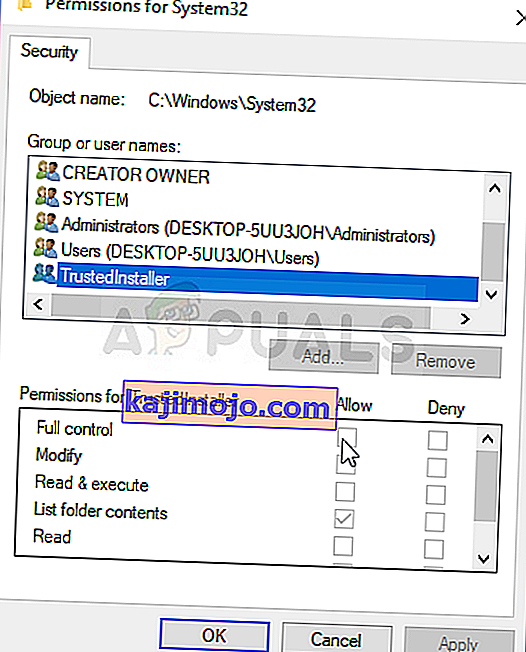
- Jos sitä ei ole luettelossa, napsauta Lisää-painiketta ja etsi se lisätäksesi sen. Sen jälkeen anna sille myös täysi hallinta. Toista sama prosessi Windows-kansion SysWOW64-kansiolle.
- Käynnistä tietokone uudelleen muutosten toteuttamiseksi ja tarkista, näkyykö Windows-virhe laitteesi ohjainohjelmiston asennuksessa edelleen, kun yrität asentaa tai liittää laitetta.
